Linux işletim sisteminde, gizli bir dosya "." İle başlayan herhangi bir dosyadır. Bir dosya gizlendiğinde, ls komutu veya yapılandırılmamış bir dosya yöneticisi ile görülemez. Çoğu durumda bu gizli dosyaları, masaüstünüz için yapılandırma dosyaları / dizinleri olarak görmeniz gerekmez. Ancak, onları düzenlemek veya dizin yapısı içerisinde gezinmek için onları görmeniz gerekebilir. Bunu yapmak için doğru seçenekleri ( ls için ) veya dosya yöneticinizde nasıl göreceğinizi bilmeniz gerekir. seçim.
Bu Linux İpuçları makalesinde size gizli dosyaları ls, Thunar, Nautilus ve Dolphin ile nasıl görüntüleyeceğinizi göstereceğim.
LS
Ls komutunu kullanarak gizli dosyaları görmeniz gerekiyorsa -a anahtarını eklemeniz gerekir. Ancak, sadece -a anahtarını eklerseniz, dosyalarınız sizin tarafınızdan uçar ve aradığınızı özlersiniz. Bu boruyu önlemek için aşağıdaki gibi daha az komutla komutu verin:
ls -a | az
Yukarıdaki komut, içeriğin sayfalarını görmenizi sağlar, böylece gerçekte ne olduğunu görebilirsiniz. Ok tuşlarını kullanarak yukarı ya da aşağı kaydırabilir veya boşluk çubuğuyla her seferinde bir sayfa aşağı doğru ilerleyebilirsiniz.
Thunar
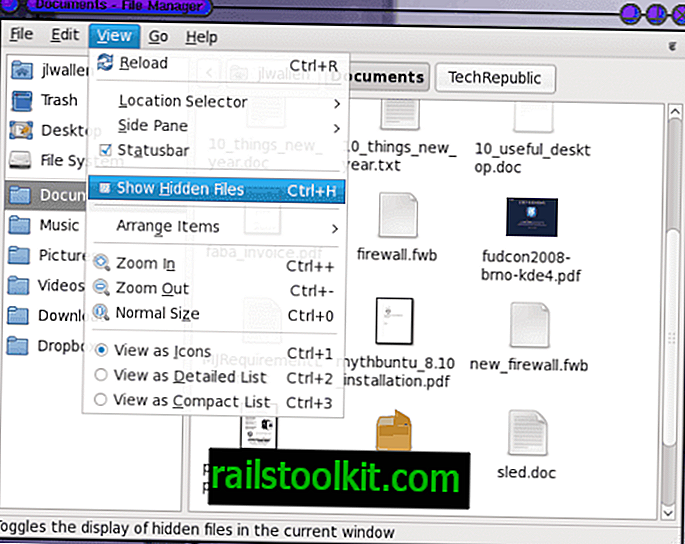
Bilmiyorsanız, Thunar Enlightenment masaüstünün dosya yöneticisidir. Gizli dosyaları Thunar'da görmek için Görünüm menüsünü tıklayın ve Gizli Dosyaları Göster kutusunu işaretleyin (Şekil 1'de gösterildiği gibi) Veya Ctrl-H tuş bileşimine basabilirsiniz.
Tuş kombinasyonunu kullanıyorsanız, Thunar penceresine odaklandığınızdan emin olmalısınız. Thunar'ı gizli dosyaları görecek şekilde ayarladığınızda, bu seçeneği kaldırana kadar her zaman bunu yapar.
Nautlius

Nautilus, GNOME masaüstünün dosya yöneticisidir. Nautilus dosya yöneticisi ile gizli dosyaları görüntülemek aynı şekilde yapılır. Görünüm menüsünden Gizli Dosyaları Göster seçeneğini seçin (bkz. Şekil 2) veya Ctrl-H tuş bileşimine basın. Thunar gibi, eğer tuş kombinasyonunu kullanırsanız, Nautilus penceresine odaklanmalısınız.
Ve Thunar gibi, gizli dosya seçeneği ayarlanmadıkça yapıştıracaktır.
Yunus

Dolphin, Konqueror'un yerini alan KDE dosya yöneticisidir. Gizli dosyaları bu dosya yöneticisinde görüntülemek için Görünüm menüsünden Gizli Dosyaları Göster seçeneğini seçersiniz. Bu işlemi Ctrl- tuşlarına basarak da etkinleştirebilirsiniz. tuş birleşimi. Hem Thunar hem de Nautilus gibi, tuş kombinasyonunu kullanabilmek için Dolphin'in odakta olması gerekir ya da kombinasyon çalışmaz.
Yine, diğer grafik dosya yöneticileri gibi, bu seçenek de ayarlanmadan kalacaktır.
Son düşünceler
Gizli dosyalar Linux işletim sisteminin önemli bir parçasıdır. Tüm Linux kullanım ömrünüz boyunca tek bir gizli dosyayı görüntülemek zorunda kalmadan gidebilmenize rağmen, bu durumda bunu yapmanız gerekecek, bunun nasıl yapıldığını bilmek güzel.














